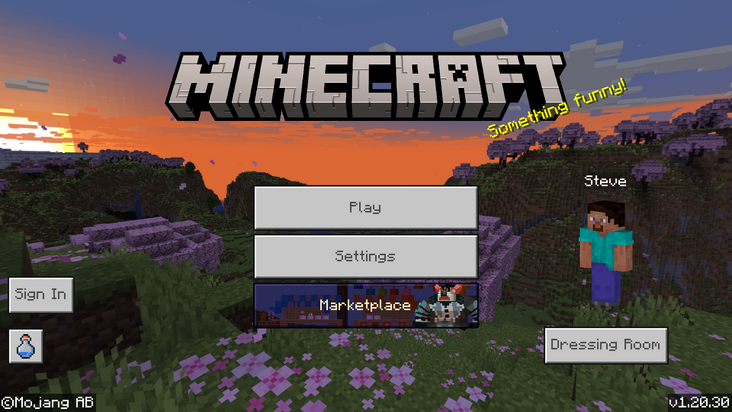Sur quelle version jouez vous ?
Avant de pouvoir vous conecter au serveur, il faut savoir sur quelle version vous jouez ! Vous trouverez sur cette page un peu d'aide pour vous orienter
Si vous jouez sur console ou mobile,choisissez directement votre platforme dans le menu à gauche.
Connaître votre version du jeu
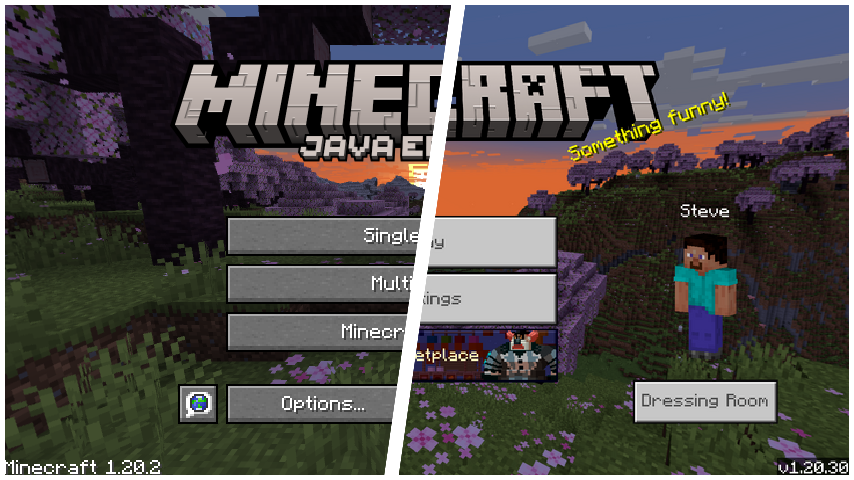
Minecraft : Java edition
Cette version correspond à l'image si dessous. Il est écrit "java edition" en dessous du logo "Minecraft". Les bouttons sont plus minces et aucun rendu du joueurs ne s'afiche sur l'écran d'acceuil.
Si vous avez cette version, vous pouvez poursuivre avec le tuto Java Edition
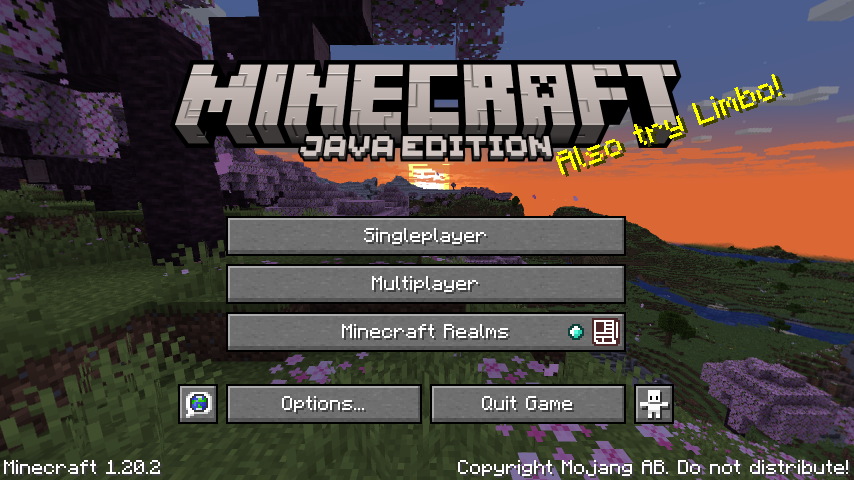
Minecraft : Bedrock edition
Cette version correspond à l'image si dessous. Il n'y a rien écrit sous le logo "Minecraft". Les bouttons sont plus larges et un rendu de votre avatar est visible à droite.
Si vous avez cette version, vous pouvez poursuivre avec le tuto Bedrock Edition